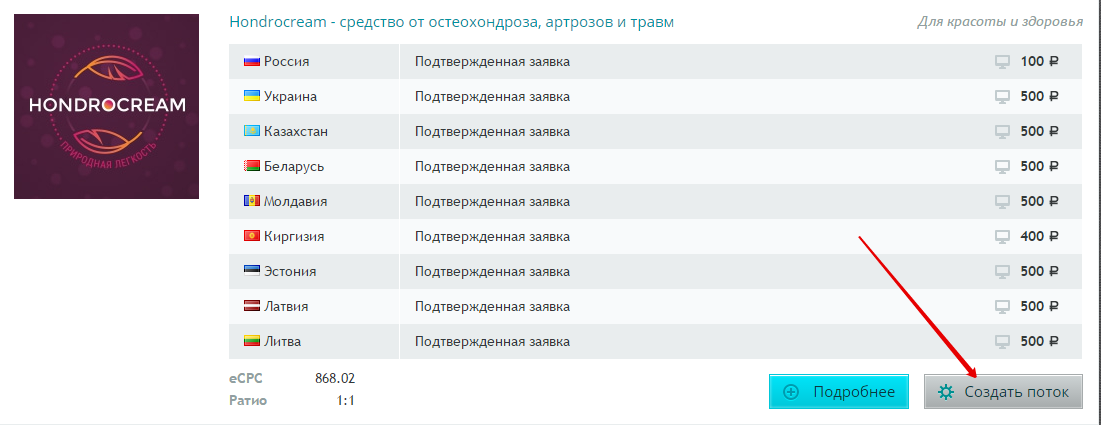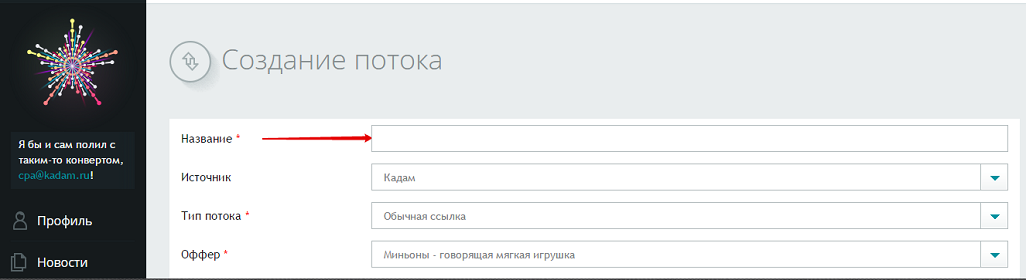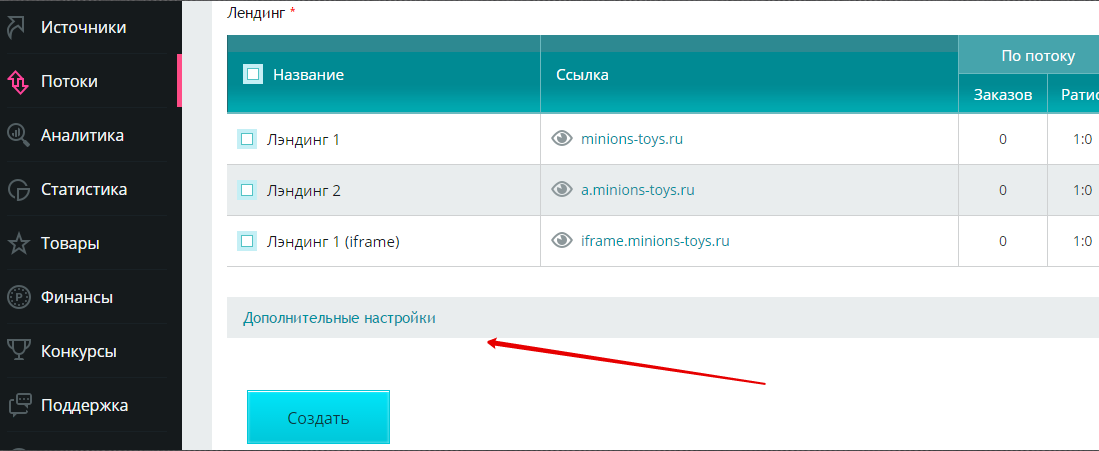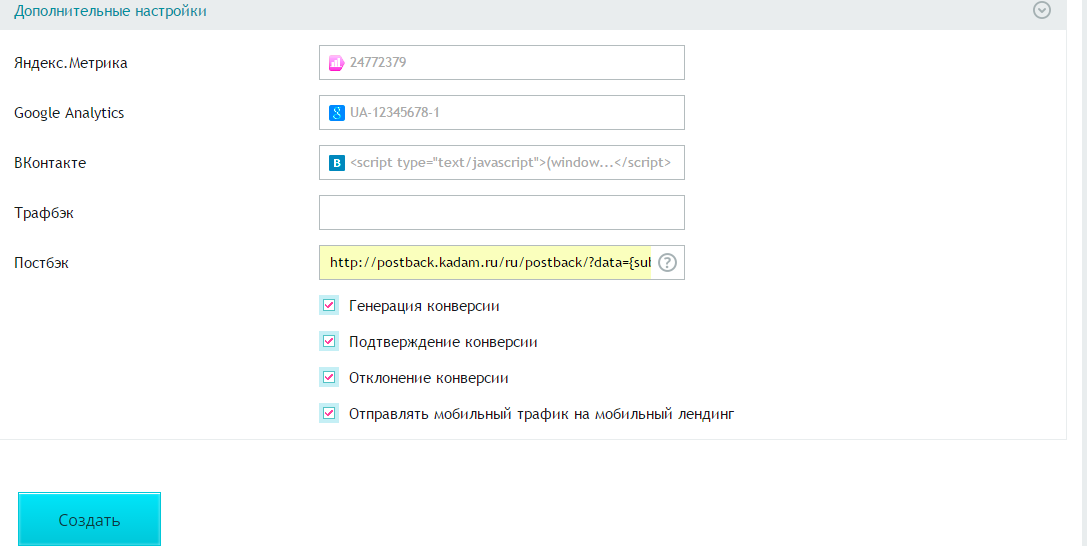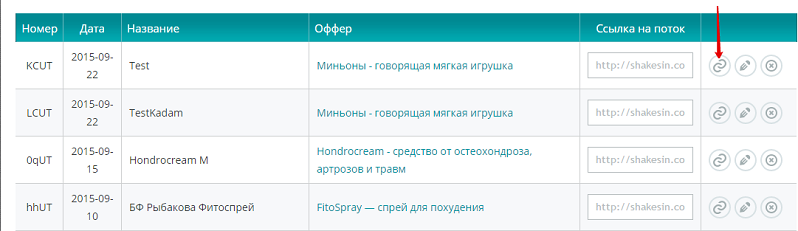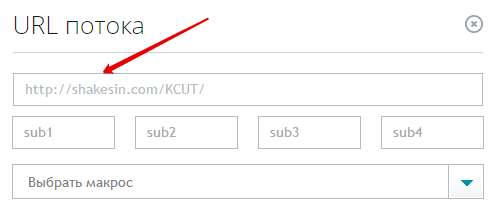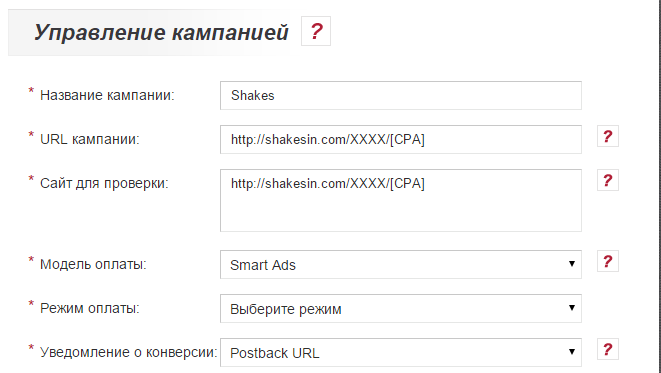Настройка postback для shakes.pro — различия между версиями
Admin (обсуждение | вклад) |
Admin (обсуждение | вклад) |
||
| Строка 24: | Строка 24: | ||
[[Файл:8.png|centre|frame|рис. 7]] | [[Файл:8.png|centre|frame|рис. 7]] | ||
| − | + | 8. Копируем ссылку | |
| − | [[Файл: | + | [[Файл:9.png|centre|frame|рис. 8]] |
| + | Дописываем в конце ссылки параметр - /[CPA] | ||
| + | Пример готовой ссылки: http://shakesin.com/XXXX/[CPA] | ||
| − | + | 9. Вставляем полученную ссылку с параметром CPA в поле URL в рекламной кампании в кабинете Kadam. | |
| − | + | [[Файл:10.png|centre|frame|рис. 9]] | |
| − | + | ||
| − | + | ||
| − | + | ||
| − | + | ||
| − | + | ||
| − | [[Файл: | + | |
Версия 12:29, 22 сентября 2015
Для того, чтобы настроить Postback с shakes.pro, необходимо проделать следующие шаги:
1. В левой панели главного меню, нажимаем кнопку "Потоки"
2. Из списка офферов,выбираем интересующий Вас оффер и нажимаем на него
3. После этого,на странице выбранного вами оффера,нажимаете на кнопку "Создать поток и получить ссылку"
4. Вводите название потока
5. Выбираем лендинг и после этого нажимаем на кнопку "Дополнительные настройки"
6. В поле “Postback” прописываем ссылку postback
http://postback.kadam.ru/ru/postback/?data={sub1}&cost={cost}&partner=shakespro&status={status}
и после этого нажимаем на кнопку "Создать"
7. Далее нажимаете на кнопку,которая указанна красной стрелкой в скриншоте и в окне откроется ссылка
8. Копируем ссылку
Дописываем в конце ссылки параметр - /[CPA] Пример готовой ссылки: http://shakesin.com/XXXX/[CPA]
9. Вставляем полученную ссылку с параметром CPA в поле URL в рекламной кампании в кабинете Kadam.